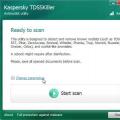Компания Epson, анонсировав модель Epson Stylus Photo Т50, сделала уверенный шаг в будущее домашней фотопечати, доказав, что оно все-таки за «струйниками».
Epson Stylus Photo Т50 - шестицветный фотопринтер с раздельными картриджами на базе технологии струйной печати. Используя данную модель совместно с системой непрерывной подачи чернил (СНПЧ), можно получить превосходный уровень качества печати с заметной экономией средств на каждом отпечатке, как гарантируют компании-производители СНПЧ. Это я и постарался проверить в ходе тестирования Epson Stylus Photo Т50 с СНПЧ INKSYSTEM.
Конечно, можно было взять фотопринтер Epson Stylus Photo Т50 с уже установленной СНПЧ, но, решив убедиться не на словах, а на деле в обещанной компанией INKSYSTEM легкости установки в домашних условиях, брал с неустановленной СНПЧ, дабы бороздить сии просторы самостоятельно.
Итак, первое знакомство... Назвать Epson Stylus Photo Т50 компактным язык не повернется, но производители смогли минимизировать его размеры в нерабочем состоянии (легко демонтируются в первичное состояние лоток и подставка для бумаги). Дизайнерский ход в виде черно-серого корпуса оказался вполне удачным. Такое решение не только радует глаз, но и является стратегически важным: на корпусе практически отсутствует глянец. Основная часть поверхности Epson Stylus Photo Т50 выполнена из пластика с шерховатой фактурой, что помогает избежать огромного количества отпечатков, которые делают принтер похожим на далматинца.
Приятно радует и отсутствие внешнего блока питания. Коллекция разных блоков питания под столом обычно действует удручающе. ;)
В комплекте с тестируемым нами принтером Epson Stylus Photo Т50 с СНПЧ INKSYSTEM прилагались:
- - кабель питания;
- - компакт-диск с драйверами и ПО;
- - комплект фотобумаги;
- - СНПЧ (уже заправленная).
Простота использования была и остается главным приоритетом для Epson, поэтому на передней панели Epson T50 находятся всего три кнопки: включение, подача бумаги и смена картриджей с чернилами.
Что бы ни говорилось, но под черно-серым корпусом скрыты отнюдь не серые возможности данного принтера, в чем Вы можете убедиться наглядно:
И вот, глядя на данное чудо техники, не терпится начать печать... Осталось подсоединить СНПЧ - самое страшное, как пишут в комментариях пользователи. Ну что ж, посмотрим... С виду красивые разноцветные емкости, глядя на которые, сложно поверить в животрепещущие истории, рассказываемые о них регулярно производителями оригинальных расходных материалов. Конечно, вместе с принтером они займут изрядно места на столе, но что есть место в сравнении с 30-кратной экономией на каждом отпечатке, которую можно получить в результате.
Не могу сказать, что установить удалось за пару минут, как это сделали бы профессионалы, но и помучаться изрядно тоже не получилось. Установка заняла минут 10 -15, и то потому что каждые пару секунд заглядывал в инструкцию по установке СНПЧ, которая идет в комплекте с системой.
Конечно, можно было бы потратить еще меньше времени, если вести установку, руководствуясь специальным видеороликом, в котором пошагово подана установка СНПЧ на Epson Stylus Photo Т50. Но, как говорится, после драки кулаками... работают! Поэтому я оставил кулаки в покое, они мне еще пригодятся для дальнейшего тестирования, а вам рекомендую все-таки поглядеть видеоролик, если надумаете самостоятельно устанавливать СНПЧ.
Итак, продолжим... СНПЧ установлено, включаем принтер. Первые секунд 15-20 принтер Epson Stylus Photo Т50 превращается в мощнейшую фабрику, по крайней мере, по создаваемому им шуму: то гудит, то жужжит, то жалобно щелкает... Это вполне очевидно, что он подготавливается к работе, делает разную полезную всячину, но огромным бонусом в данном случае было бы, если бы принтер делал это все потише...
Мы установили драйвера с CD, идущего в комплекте. После завершения инсталяции на рабочем столе появляются три ярлыка: Epson Easy Photo Print, Print CD И Руководство по Epson Stylus Photo T50. Установка была завершена без каких-либо проблем (устанавливалось на Windows XP, Windows Seven).
Подача бумаги осуществляется исключительно при помощи лотка подачи, при чем загружается как обычная, так и фотобумага. Явным достоинством принтера Epson Stylus Photo Т50 является возможность печати на поверхности дисков CD и DVD. На самом деле, очень важная функция для многих пользователей, причем, как для профессионального использования, так и для создания домашней коллекции красивых дисков.
Настройка принтеру по большому счету не требуется, Epson Stylus Photo Т50 готов к работе сразу после установки. Я для начала распечатал одну тестовую страницу формата А4, а затем перешел к проверке состояния дюз, не забиты ли они. Принтер распечатывает полосу из шести цветов, соответствующих цветам красок СНПЧ.
В моем случае пришлось запустить прочистку дюз, так как явно были видны разрывы. Причем выдалось предупреждение, что для осуществления данной операции расходуются чернила, я кликнул на «Продолжить», ведь, как утверждает компания, с СНПЧ INKSYSTEM о расходе чернил можно не беспокоиться. Следующая распечатанная линейка показала, что со всеми цветами все в порядке. Теперь можно и приступить к печати изображений, так как Epson Stylus Photo Т50 - все-таки цветной ФОТОпринтер, грех не воспользоваться этими его возможностями. Ура, товарищи! Печать!
На распечатку я выбрал три снимка: для оценки насыщенности цветов, для отражения полутонов и черно-белую фотографию, так как данный вид печати является слабым местом многих струйных принтеров. Каждая фотография будет распечатана на следующих типах бумаги:
- - INKSYSTEM Premium Glossy 10*15 см
- - Epson Premium Glossy 10*15 см
- - бумага, использующаяся в фотолабораториях (судя по маркировке - Konica Minolta) 10*15 см
И вот здесь мне пришлось хорошенько задуматься, как отразить полученные результаты в обзоре... Вывод неутешителен - никак, только на словах! Глупо сканировать полученные изображения, чтобы, сжав их для вэба, предлагать вам как «Горячие пирожки! Свежайшие! Свежайшие!» При этих, несложных по сути, операциях может потеряться та четкость и цветопередача, которую имеем в отпечатанных снимках.
В интернете говорилось, что Epson Stylus Photo Т50 не печатает без полей... Спешу заверить, печатает, еще и как печатает. Главное правильно следовать инструкции по настройке. Немного смущает то, что печать без полей можно использовать только для размеров 10Х15 см, 13Х18 см и формата А4. А как же быть с фотографиями 9Х13 см и 13Х20 см? Хотелось бы надеяться, что это просто ошибка при описании... Однако, при выполнении печати без полей существует одна особенность - разница в кадрировании: фотография обрезается, совсем незначительно, конечно. По сути, в большинстве случаев, этой проблемы можно избежать, автоматически увеличив фотографию с помощью ПО в сравнении с форматом бумаги.
Невероятно удобна в использовании Epson Easy Photo Print. Программа представляет собой что-то вроде менеджера файлов, что позволяет легко выбирать фотографии для печати. После того как снимки отобраны, нужно выставить необходимые настройки, не требующие профессиональных навыков и знаний. И можно печатать.
Свершилось! Печать! Чтобы сравнить качество изображения при разной скорости печати, я проводил печать в разных режимах. Кстати, о скорости печати... Почему скорость печати не всегда совпадает с указанной в тестовиках догадаться, думаю, несложно... все зависит от настроек параметров печати. К примеру, если вы устанавливаете высокое разрешение, то печать будет происходить намного медленней, чем при низком. Снимок 10*15 см при низком разрешении мне удалось распечатать за 13 секунд, а при самом высоком - за 31 секунду.
А теперь детальней о тех трех фотографиях...
Первый снимок был взят на распечатку для оценки насыщенности цветов. Принтеру Epson Stylus Photo Т50 с СНПЧ INKSYSTEM удалось передать всю яркость цветов, контрастность снимка. В особенности хорошо удались принтеру мелкие детали. Мы получили четкую картинку с насыщенными яркими цветами и отменной цветопередачей, даже лучшей, чем в оригинале.
Перейдем ко второму снимку, который поможет определить, справился ли принтер Epson Stylus Photo Т50 с отражением полутонов. Для этого эксперимента я выбрал изображение с максимальным количеством теней, света, оттенков каждого цвета. Принтер добавил немного зеленого и подправил контраст снимка, но, по большому счету, Epson Stylus Photo Т50 хорошо справился с задачей: все тона и полутона переданы, отпечатанное изображение не уступает в качестве и цветах своему компьютерному аналогу.
Осталось главное испытание. Повторюсь, черно-белая фотография является слабым местом для большинства струйных принтеров. Обычно снимок отдает синим (сиреневатым) либо желтовато-зеленоватым оттенком. Для печати данного фото выставил настройку «Оттенки серого». Глядя на полученный результат, можно сказать точно, проблемы оттенков еще присутствуют, но они стали куда менее острыми. Если рассматривать непосредственно полученный снимок, то не заметишь его несовершенства: он действительно черно-белый. Разница, разве что, проявляется при сравнении с изображением на мониторе: полученное мной изображение имеет слегка зеленоватый оттенок.
Пройдя огонь, воду и медные трубы, принтер Epson Stylus Photo все-таки доказал, что на него можно положиться при печати «разнокалиберных» фотографий. Итак, прицел... Точно в цель!
Чернила INKSYSTEM оказались на самом деле быстросохнущими. Можно смело брать только-только отпечатанный снимок без риска его размазать. А, благодаря технологии печати каплями переменного размера от Epson, удалось достичь высокой скорости печати без потери качества.
Проводя печать на принтере Epson Stylus Photo Т50 с СНПЧ INKSYSTEM я действительно смог получить обещанную экономию при сохранении отменного качества изображения и, заодно, развенчал миф о сломанном принтере, залитом чернилами из-за использования альтернативных (неоригинальных) «расходников».
Экономия... Экономия? Экономия!!!
Думаю, осталось теперь сказать пару слов на тему, насколько же выгодной или невыгодной может быть печать в домашних условиях...
По моим приблизительным! расчетам полученная себестоимость отпечатка 10Х15 см при использовании СНПЧ INKSYSTEM , включая затраты на бумагу и чернила, составляет 0,06 $. Итого получаем, что стоимость отпечатка в 2,5 раза дешевле, чем в фотолаборатории. Я уже не говорю об оригинальных картриджах.
Еще раз уточню, что мои расчеты являются приблизительными. Но, учитывая их, можно составить картину себестоимости печати на принтере Epson Stylus Photo Т50 с СНПЧ INKSYSTEM и сделать определенные выводы о целесообразности такой экономии.
А можно я скажу, или послесловия...
Могу сказать однозначно, что тестировать Epson Stylus Photo Т50 - сплошное удовольствие! Epson Stylus Photo Т50 обеспечивает просто шикарное качество печати, а СНПЧ INKSYSTEM, в свою очередь, гарантирует невероятную экономию. Превосходный тандем, как по мне. Даже этого бы хватило, чтобы больше ничего не писать дальше... Но Т50 на этом не останавливается: отсутствие внешнего блока питания, возможность печати на дисках, удобное ПО, мануал с ответами на все вопросы, картинками и полноценной локализацией, легкость установки СНПЧ. Короче говоря, такое количество разносторонних достоинств помогает не вспоминать о немногочисленных недостатках Epson Stylus Photo Т50. Самым явным из них можно назвать его шумность. Компании Epson не помешало бы над этим потрудиться. Также недостатком является отсутствие usb-кабеля в комплекте поставки.
Epson Stylus Photo Т50 хорош сам по себе. Приплюсовав к нему хорошую цифровую фотокамеру можно обеспечить себе фотостудию в домашних условиях и печатать... печатать... печатать...
Домашний принтер EPSON Stylus Photo T50 - это компактность, стильный дизайн, фотографии и документы отличного качества и экономия домашнего бюджета. Шестицветная система печати позволяет принтеру Эпсон Т50 выдавать яркие, сочные, «живые» цвета на фотографиях, которые долго будут радовать глаз. Особое преимущество для тех, кто ищет хороший принтер по приемлемой цене - это то, что принтер EPSON T50 имеет оптимальное соотношение цена/качество.
Принтеры EPSON T50 умеют печатать на дисках, благодаря этому пользователи могут создавать коллекции компакт-дисков с уникальным оформлением. Печать каплями переменного размера обеспечивает принтеру EPSON T50 прекрасную детализацию и быструю работу. Минимальная капля у принтеров EPSON T50 имеет размер всего лишь в 1,5 пл.
Экономичность печати на принтере EPSON Stylus Photo T50 придает система непрерывной подачи чернил. Это замечательная альтернатива оригинальным расходным материалам. СНПЧ для принтера EPSON Stylus Photo T50 заменяет десятки картриджей и сохраняет в домашнем бюджете тысячи гривен. На нашем сайте принтеры EPSON Stylus Photo T50 комплектуются уже вместе с высокоэффективными СНПЧ. Можно также прочитать
Сергей Асмаков
На испытательном стенде нашей лаборатории - фотопринтер Epson Stylus Photo T50.
Вряд ли МФУ способны в обозримом будущем одержать окончательную победу над монофункциональными устройствами. Незавидная участь может постичь разве что принтеры сегмента low-end, которые сейчас можно купить по цене одного комплекта картриджей. Но что касается фотопринтеров, то их будущее пока не вызывает сомнений.
Подобные мысли приходят в голову при взгляде на новый принтер Stylus Photo T50. Если столь авторитетная в области домашней фотопечати компания, как Epson, считает необходимым как минимум пару раз в год выпускать новую модель, значит, спрос на подобные устройства по-прежнему остается высоким.
Фактически эта модель является эволюционным развитием ранее выпускавшихся Stylus Photo R290 и R295. Различие в названиях в данном случае не должно вводить в заблуждение: дело в том, что недавно компания перешла к использованию новой системы нумерации. Ранее в названиях моделей струйных печатающих устройств Epson использовались разные буквы: «С» означала универсальные, а «R» - фотопринтеры. В прошлом году было решено упростить систему обозначений, и теперь все новые модели струйных принтеров Epson получают буквенный индекс «Т», а на класс устройства указывает стоящая рядом с ним цифра. Именно поэтому следующая за Stylus Photo R295 модель получила название Stylus Photo T50.
Внешне Stylus Photo T50 похож на своих предшественников.
Отличия
заметны лишь в деталях
Прежде чем открыть коробку, уделим внимание техническим особенностям новинки. В принтере Stylus Photo T50 используются технология пьезоэлектрической струйной печати и чернила Claria на водорастворимой основе. Принтер оснащен несменной печатающей головкой, рассчитанной на весь срок службы аппарата, и системой раздельных чернильных картриджей. Набор используемых цветов - традиционный для струйных фотопринтеров: голубой, светло-голубой, пурпурный, светло-пурпурный, желтый и черный. Минимальный объем капли, наносимой на поверхность печатного носителя, составляет 1,5 пл.
Модель Stylus Photo T50 позволяет печатать на широком спектре носителей, включая как обычную, так и фотобумагу различных типов. Кроме того, предусмотрена возможность нанесения изображений на декоративную поверхность оптических дисков диаметром 120 и 80 мм, имеющих специальное покрытие для струйной печати.

Кнопки панели управления совмещены со световыми индикаторами
Что ж, самое время извлечь принтер из коробки и рассмотреть его. Разработчики японской компании на сей раз не стали изобретать велосипед: форму корпуса Stylus Photo T50 унаследовал от своих предшественников. Впрочем, даже при беглом осмотре нетрудно заметить и ряд отличий. Так, горизонтальная окантовка серебристого цвета в верхней части передней панели у Stylus Photo T50 стала более тонкой и изящной. Кнопки панели управления удачно вписаны в эту серебристую линию. Нижняя половина каждой из клавиш выполнена из прозрачного материала - это позволило разместить внутри кнопок световые индикаторы. Окрашенный в темный цвет пластик корпуса Stylus Photo T50 имеет менее маркое (по сравнению с предшествующими моделями) покрытие.
Несомненное достоинство конструкции принтера - встроенный блок питания. Силовой кабель подключается к стандартному двухконтактному разъему, расположенному в специальной нише на задней панели. Благодаря этому разъем подключенного к принтеру кабеля не выступает за габариты корпуса. Однако поставить принтер вплотную к стене все-таки не получится: помешает разъем кабеля USB. Довольно странно, но розетка для интерфейсного кабеля размещена не в нише (что было бы логично), а непосредственно на плоскости задней панели.
Включив новый принтер, первым делом необходимо установить в него картриджи. Доступ к печатающему механизму обеспечивает откидывающаяся вверх Г-образная крышка. Даже если под рукой нет руководства по эксплуатации, правильно выполнить установку и замену картриджей помогут наглядные рисунки, предусмотрительно наклеенные под крышкой принтера. Кроме того, картриджи и слоты для их размещения имеют цветовую маркировку и снабжены механической защитой от неправильной установки.

В принтере используется система раздельных картриджей
для чернил
каждого из шести цветов
На панели управления принтера расположены три кнопки. Одна из них служит для включения и выключения питания, другая - для управления процедурами установки и замены картриджей, а третья - для оперативной отмены задания и возобновления печати.
Теперь разберемся с загрузкой печатных носителей. Лоток для подачи бумаги расположен вертикально в задней части корпуса. Внутри лотка имеется перемещающийся ограничитель, препятствующий перекосу листов. В нерабочем состоянии панель, которая поддерживает листы в вертикальном положении, можно сложить - таким образом она превращается в крышку, предохраняющую внутренний объем лотка от попадания пыли. При длительных перерывах в эксплуатации эта деталь оказывается весьма полезной.
Доступ к приемному лотку обеспечивает крышка в центральной части передней панели корпуса. Ее легко открыть, взявшись за серебристую ручку-окантовку. Под крышкой находится съемная раскладывающаяся панель лотка. Она крепится при помощи специальных выступов, которые заходят в пазы, имеющиеся на корпусе.

Оптические диски загружаются в принтер
на монтажной рамке
со стороны приемного лотка
Лоток можно установить в одно из двух положений. В нижнем положении он служит для приема отпечатанных листов, а в верхнем - для загрузки дисков.
Перед началом печати диск необходимо поместить в монтажную рамку, которая, в свою очередь, устанавливается в направляющие на верхней плоскости панели лотка. Для работы с 80-миллиметровыми дисками предусмотрен специальный адаптер. Перед началом печати пользователю необходимо вставить рамку в направляющие и задвинуть ее таким образом, чтобы совпали белые треугольные метки на рамке и на лотке. Перемещение рамки в процессе печати выполняется автоматически.
Заключительный шаг, необходимый для подготовки к использованию принтера, - установка драйверов и программного обеспечения. Эта процедура заняла совсем немного времени и не вызвала каких-либо затруднений. Помимо драйвера и утилиты мониторинга состояния принтера в комплект поставки входят программы для печати фотографий (Epson Easy Photo Print 2.10), содержимого веб-страниц (Epson Web-To-Page) и изображений на оптических дисках (Epson Print CD 2.0).
В настройках драйвера печати можно выбрать одну из пяти градаций качества (черновик, текст, текст и изображение, фото, наилучшее фото), тип и формат используемого носителя, цветовые настройки и т.д. Допустимые размеры листов - от 89x127 до 215,9x1117,6 мм. Фирменная функция PhotoEnchance позволяет автоматически корректировать печатаемое изображение для получения оптимального результата.

Программа Easy Photo Print - очень удобный и простой в использовании инструмент для
печати фотографий
В закладке настроек макета доступны опции печати нескольких страниц на одном листе, а также больших изображений на нескольких листах для последующей склейки. Предусмотрены режимы масштабирования печатаемой страницы (на заданный формат носителя либо с указанием масштаба в процентах от размера оригинала), поворота и зеркалирования выводимого изображения (последний необходим при печати на носителе для термопереноса).
Совокупность настроек можно сохранить в виде пользовательского профиля с произвольным названием. В дальнейшем достаточно будет выбрать название нужного профиля в списке, чтобы восстановить соответствующие настройки. В закладке сервисных функций доступны кнопки для распечатки проверочного шаблона, прочистки и калибровки печатающей головки и т.п.
Утилита Status Monitor позволяет отображать информацию о текущем состоянии принтера, уровне чернил в установленных картриджах, а также о возникающих проблемах и методах их решения.
Программа Easy Photo Print хорошо знакома пользователям принтеров и МФУ компании Epson. Новая версия стала еще удобнее: теперь процедура подготовки изображений к печати выполняется всего в два этапа. Сначала необходимо при помощи встроенного файлового браузера выбрать фотографии для печати, а затем задать необходимые настройки, выбрать нужный шаблон и при необходимости скорректировать изображение.
В распоряжении пользователя имеются готовые шаблоны для размещения как одной, так и сразу нескольких фотографий на одном листе выбранного формата, а также создания индексных отпечатков. Встроенные средства редактирования позволяют кадрировать и поворачивать изображение (с шагом 90°), а также применять различные функции для улучшения фотографий. В программе реализована поддержка стандартов Exif и P.I.M., благодаря чему соответствующие данные, сохраненные в заголовках графических файлов, можно использовать в режиме автоматической коррекции цветовых и тональных параметров печатаемых изображений.
Качество печати - на высоком уровне. Принтер отлично воспроизводит как яркие и насыщенные, так и бледные пастельные оттенки. Градиентные заливки на тестовых распечатках воспроизведены практически безупречно. Сильной стороной принтеров, в которых используются чернила Claria, является способность одинаково хорошо печатать на фотобумагах как с глянцевым, так и с матовым покрытием.
Разумеется, чтобы в полной мере использовать потенциал этого принтера, необходимо подбирать фотобумагу с учетом особенностей печатаемого изображения. Например, для воспроизведения контрастных фотографий с яркими и насыщенными цветами очень хорошо подходит глянцевая фотобумага Ultra Glossy Photo Paper. А печатать репродукции акварельных рисунков лучше всего на плотной бумаге с матовым покрытием Epson Matte Paper - Heavyweight.
Конечно, идеальных устройств не бывает, и у отпечатков Stylus Photo T50 имеются определенные недостатки. Наиболее существенным из них является проявление метамеризма - изменения цветового баланса при освещении отпечатков источниками света с различной цветовой температурой. Этот недостаток хорошо заметен на черно-белых фотографиях. Если при естественном освещении оттенки близки к нейтрально-серым, то в свете ламп накаливания наблюдается избыток красной составляющей. Таким образом, если необходимо сделать на этом принтере отпечатки, которые будут вывешены в помещении с искусственным освещением, необходимо соответствующим образом скорректировать настройки цветового баланса.
Сравнивая полученные отпечатки, мы не нашли заметных невооруженным глазом различий в фотографиях, отпечатанных в режимах «фото» и «наилучшее фото». При этом в режиме «наилучшее фото» время печати увеличивается более чем вдвое; соответственно возрастает и расход чернил. В итоге мы рекомендуем использовать режим «фото» - он в полной мере удовлетворит потребности не только начинающих, но и опытных фотолюбителей.
Отрадно, что высокое качество печати достигается не в ущерб производительности. В официальной спецификации Stylus Photo T50 указано, что принтер способен напечатать фотокарточку формата 10x15 см за 12 с. Правда, этот результат был получен при печати в черновом режиме. Разумеется, в реальной жизни владелец такого принтера вряд ли будет печатать свои фотографии на весьма недешевой фирменной бумаге в черновом режиме. Как показали проведенные нами измерения, печать фотографии формата 10x15 см в режиме «фото» из программы Easy Photo Print занимает немногим более 40 с. Согласитесь, результат вполне достойный: всего за час этот принтер способен выдать порядка 80 фотокарточек с качеством, превосходящим отпечатки фотолабораторий! Даже если возникнет потребность напечатать фотографию формата А4, и в этом случае долго ждать не придется: вывод изображения такого размера в режиме «фото» занимает менее 2,5 мин. Необходимо отметить, что приведенные результаты были получены при печати из программы Easy Photo Print. При использовании других приложений время, затрачиваемое на печать изображений аналогичного формата и разрешения, может заметно увеличиться.
В процессе проведения испытаний принтер ни разу не дал повода усомниться в надежности конструкции. Ни одного случая замятия бумаги или захвата сразу нескольких листов отмечено не было. Процедура печати на дисках также не вызвала затруднений.
Несколько слов о расходных материалах. Для модели Stylus Photo T50 поставляются чернильные картриджи двух типов: стандартной и повышенной емкости (соответственно 7,5 и 11,1 мл). Согласно данным производителя, ресурс картриджей повышенной емкости примерно на 40% больше стандартных. Кроме того, можно приобрести экономичную упаковку, включающую полный комплект из шести картриджей повышенной емкости. Она обойдется примерно на 30% дешевле по сравнению с аналогичным набором картриджей, приобретенных по отдельности. Отметим также, что в процессе печати фотографий черные чернила практически не расходуются.
Настало время вынести вердикт. В числе достоинств Stylus Photo T50 - превосходное качество печати на широком спектре носителей (включая CD/DVD), высокая (для устройств этого класса) производительность, четкая работа автоматического податчика бумаги, система раздельных картриджей (которая позволяет максимально эффективно использовать чернила) и хороший набор ПО в комплекте поставки.
Единственный достойный упоминания недостаток - не очень удачная (на наш взгляд) конструкция приемного лотка. Если открывать крышку не слишком плавно, то лоток резко падает на нее. Так что владельцам этого принтера придется выработать привычку придерживать открываемый лоток пальцем.
Итак, Stylus Photo T50 - достойный преемник моделей Stylus Photo R290 и R295. Впрочем, если у вас уже есть один из этих принтеров, то с заменой можно не торопиться: в модели Stylus Photo T50 ничего принципиально нового нет.
Редакция выражает благодарность московскому представительству компании Epson Europe B.V. за предоставленный принтер Stylus Photo Т50 и комплект расходных материалов к нему. Подробную информацию о продуктах Epson вы сможете найти на веб-сайте
Анализ конкуренции: я - это ты, ты - это я

Центральный вид
Наш герой в свое время был участником катавасии, которую некогда затеяла компания Epson, решив выпускать для стран СНГ и Европы одни и те же устройства под разными наименованиями. Поэтому в России и соседних странах эта модель известна под названием Epson Stylus Photo T50, в Европе это модель выходит как Epson Stylus Photo P50.
Впрочем, со временем специалисты из Epson образумились и перестали разрушать умы потребителей нейминговым жонглированием. Правда, одним аппаратом и одним названием они не ограничились, поэтому продолжили параллельное производство уже вроде как разных T50 и Р50.
В результате мы получили на руки два практически идентичных аппарата: одна и та же система печати, одинаковый дизайн и все те же качественно-количественные характеристики печати. Что касается различий, то перечислять их без иронического умиления невозможно: у Р50 уровень шума при работе меньше на 1,3 децибела, потребляемая мощность в режиме ожидания больше на 0,2 Вт и максимально допустимая плотность бумаги меньше на 45 г/м2 (255 против 300). А еще фантастическая разница в цене: Stylus Photo Р50 в среднем на 50 рублей дороже. Ах да, еще разные чипы картриджей. Но рабочие СНПЧ и ПЗК давно уже имеются для обеих моделей.
Еще один конкурент (читай: близнец) нашего героя - это Stylus Photo Т59. Здесь разница еще суровей: потребляемая мощность в режиме ожидания больше на 0,1 Вт. И еще цена: за Т59 покупателю придется выложить около 5600 рублей.
Последний соперник был найден нами за пределами модельного ряда Epson и даже за пределами категории нашего героя. Это фотографическое многофункциональное устройство HP Photosmart Plus B210b . Даже если не брать во внимание тот факт, что этот аппарат является МФУ, а наш герой - принтером, отличий найдется предостаточно. Здесь тебе и другая технология печати (термоструйная, а не пьезоэлектрическая), и совершенно иное максимальное разрешение печати - 9600х2400 dpi (у нашего Т50 5760х1440 dpi), и сенсорная панель управления, и функция Wi-Fi. И это не говоря о всяких мелочах вроде большей вместимости приемного лотка. Стоит этот чудный аппаратец в среднем 4350 рублей.
Подытожим. Можно смело утверждать, что на фоне конкурентов наша модель держится молодцом. Впрочем, что здесь удивительного, если все его прямые конкуренты - братья-близнецы?
Внешний вид: эстетика минимализма

Выглядит герой нашего обзора скромно, однако упрекнуть его создателей в отсутствии вкуса нельзя. Можно было бы даже назвать принтер Epson Stylus Photo T50 неброским, если бы не глянцевая крышка. Кстати, расстраиваться из-за непрактичного глянца не стоит, ведь создатели позаботились о своих ленивых клиентах, покрыв крышку мелким рифлением. Выглядит очень красиво, а отпечатки пальцев такой поверхности не страшны.
Габариты у Epson Т50 по меркам аскетичных аппаратов довольно внушительные, вес тоже - 5,4 кг. Впрочем, упомянутые выше конкуренты - Т59 и Р50 - весят столько же, да и габаритами не отличаются. Корпус устройства собран на совесть, все панели плотно подогнаны, зазоров или люфтов не обнаружено.
Панель управления состоит из трех кнопок: включения/выключения, замены картриджей и загрузки/вывода бумаги. Последняя служит еще и для отмены печати. Каждая кнопка снабжена светодиодным индикатором. Интерфейс подключения всего один, и это, как нетрудно догадаться, USB 2.0. Разъем расположен сзади.
Под открывающейся крышкой фронтальной панели скрывается лоток для отпечатков и отдельный лоток - для компакт-дисков. Первый рассчитан рассчитан на 120 листов бумаги.
Помимо самого устройства в комплект поставки входит набор оригинальных картриджей, руководство по установке, гарантийный талон, компакт-диск с программным обеспечением, драйверами и руководством пользователя, а также сетевой кабель. Об отсутствующем USB-кабеле можно было и промолчать, но мы не будем: не комильфо солидной компании экономить на таких мелочах.
Подведем промежуточный итог. В плане дизайна герой нашего обзора хорош: стильный, практичный и добротный. Имеются, конечно, мелкие недостатки, но таковые есть и у куда более дорогих аппаратов.
Печатные возможности: узкий специалист

Настало время заглянуть под крышку. Там у принтера, как уже говорилось, шестицветная система печати. Комбинация из печатной головки Epson Micro Piezo, водорастворимых чернил Epson Claria и шести раздельных картриджей, по словам производителя, способна творить чудеса. Ведь качество, лучшее, чем в лаборатории, - это вам не хухры-мухры.
Однако стоит напомнить, что из всех фотопринтеров Epson, попадавших к нам в руки, сопоставимое с лабораторным качество обеспечивали лишь монструозные аппараты серии R, имеющие в распоряжении по 8-9 картриджей. А вот качество печати четырех- и шестицветных устройств в лучшем случае можно было назвать отличным. Но не более того.
Принтер имеет все шансы стать отличником. Водорастворимые чернила Epson Clаria уже успели замечательно себя зарекомендовать, равно как и печатающая головка Epson Micro Piezo, обеспечивающая объем чернильной капли до 1,5 пиколитра. К тому же шестицветная палитра для домашнего устройства - это очень и очень прилично. Да и вообще принтеры и МФУ этой компании очень редко имеют проблемы с качеством профильной печати.
Подробнее о картриджах. У нашего героя традиционная палитра CMYK дополнена светлыми оттенками пурпурного и голубого. После заявлений производителя об экономичности нас, конечно же, заинтересовала стоимость картриджей. Чернильница обычного объема обойдется владельцу принтера почти в 14 долларов, а повышенного - почти в 19. Экономичный набор из 6 картриджей повышенного объема потянет на 80,5 долларов. Что ж, скидка значительная, но едва ли ее достаточно для обеспечения приемлемой цены печати.
Теперь перейдем к фактам сомнительного характера. Согласно традиции, маркетологи компании Epson сулят потенциальному покупателю головокружительную скорость печати. Если верить этим товарищам (не самая лучшая идея, если честно), то наш герой прямо-таки Михаэль Шумахер.
Итак, заявленные скоростные показатели. За одну минуту принтер вроде как справляется с 37 черно-белыми страницами. Если приходится иметь дело с цветными документами, то скорость увеличивается до 38 страниц. Печать одной фотографии формата 10x15 см требует всего 12 секунд. Параметры очень впечатляют, но нас, неоднократно имевших дело с детищами компании Epson, на мякине не проведешь. С такой скоростью не печатают даже топовые аппараты этого производителя, не говоря уже о скромном домашнем фототрудяге.
Еще один краткий вывод. В своих обещаниях компания Epson остается неизменной, подкупая потребителя золотыми горами. Впрочем, имеет смысл надеяться на отличное качество печати. А что может быть важней для фотопринтера?
Тестирование

Сразу же стоит отметить, что установка драйвера и прочего программного обеспечения не требует от пользователя большого ума. Работать с этими программами тоже достаточно просто: все понятно на интуитивном уровне.
Прежде чем поведать о качестве и скорости печати, продемонстрированных устройством в ходе тестирования, остановимся на одном немаловажном моменте. То ли нам попался неудачный экземпляр, то ли это в порядке вещей, но в процессе работы выяснилось, что принтер не реагирует на положение передней крышки. То есть, даже если она закрыта, аппарат продолжает работу как ни в чем не бывало. Это, поясним, чревато замятием носителя и аварией подачи. Так что здесь пользователю нужно быть повнимательней: доверять, но проверять.
Начать тестирование мы решили с пытки документной печатью. Пускай она не является первоочередной задачей для фотографического принтера, но от рефератов и всего такого ему в бытовом использовании все равно не отвертеться. Кроме того, в настройках драйвера принтера имеется профиль «Текст». Контрастность символов идеальной не назовешь: по краям наблюдается некоторая размытость. Очевидно, это следствие печати фотографическими чернилами на обычной бумаге.
Что касается скорости, то результат превзошел все наши скромные прогнозы. За одну минуту принтер справляется с четырьмя монохромными страницами или же с тремя цветными. Впрочем, для подобных аскетов медлительность уже стала традицией: такие же проблемы наблюдались и у Epson T27, и у Epson S22, и у многофункциональных устройств Epson SX125 и Epson SX130. Впрочем, с оглядкой на то, что принтер ориентирован на бытовое использование, с некоторой натяжкой скорость можно назвать сносной.
Теперь о фотографической печати, на которую и ориентирован наш «узкий специалист». Как и ожидалось, сотрудники фотолабораторий могут спать спокойно, не боясь потерять работу. Качество отпечатков, полученных на принтере, не дотягивает до лабораторного. Однако даже фотографу-профессионалу грех жаловаться на такое качество.
А вот скорость и здесь хромает. Вместо заявленных 12 секунд на печать фото размера 10х15 наш герой потратил полминуты в режиме «Фото», минуту - в режиме «Наилучшее фото» с опцией «Высокая скорость» и минуту сорок секунд - на «Наилучшее фото» без ускорения процесса. Для фотоотпечатков формата А4 скорость составила минуту сорок, четыре минуты десять и семь с половиной минут соответственно. Учитывая, что экономить время фотографу не с руки, а результат получается отменным, дела с фотопечатью обстоят вполне неплохо.
Еще один животрепещущий вопрос - стоимость печати. К тому моменту как один из картриджей опустел (остальные тоже были к этому близки), мы напечатали 67 фотографий формата А4 в режиме «Наилучшее фото» с включенной опцией «Быстрая печать». Из нехитрых подсчетов следует, что при стоимости набора чернильниц обычной емкости в 84 доллара стоимость одного такого отпечатка составляет почти 1,3 доллара без учета цены фотобумаги. Вряд ли такую стоимость можно назвать приемлемой. Впрочем, эта проблема решается достаточно легко - путем установки ПЗК или СНПЧ. Таким образом затраты на чернила можно снизить в десятки раз.
Подытожим. Можем сказать, что качество печати у нашего героя очень и очень приличное. Что касается недостатков (низкая скорость печати и дороговизна расходных материалов), то первый из них в условиях домашнего использования незначителен, а второй легко устранить установкой СНПЧ или ПЗК.
Печать

Печать фото - качество "текст и изображение"

Печать - фото качество "Фото качество"

Печать фото - качество "Наилучшее фото"

Печать - качество "Черновик"

Печать - качество "Текст"

Печать - качество "Текст и изображение"

Печать - качество "Фото"

Печать - качество "Наилучшее фото"
Вердикт

В общем и целом модель Epson T50 произвела на нас приятное впечатление. Впрочем, кому бы не понравилось стильное и вместе с тем практичное устройство, способное обеспечить отменное качество фотопечати. Да еще и которое стоит недорого. Правда, все эти достоинства несколько омрачает отсутствие дополнительных функций. Уж ими-то производители печатной техники еще как успели разбаловать среднего потребителя.
Также можно придраться к низкой скорости и недостаточному качеству документной печати. Впрочем, для целевой аудитории (фотографов-профессионалов и любителей) это практически несущественно. Тем более что переход на альтернативные расходные материалы позволяет печатать фотографии отменного качества (основное предназначение этого принтера) буквально за копейки.
- отличное качество фотографической печати;
- доступная цена;
- стильный и практичный дизайн.
- низкая скорость печати;
- качество документной печати оставляет желать лучшего.
Краткие технические характеристики принтера


| Устройство | принтер |
| Область применения | домашний |
| Печатающая головка | Epson Micro Piezo |
| Технология печати | струйная пьезоэлектрическая |
| Конфигурация сопел | по 90 дюз на каждый из 6 картриджей (всего 540) |
| Максимальное разрешение печати | 5760х1440 dpi |
| Объем чернильной капли | 1,5 пл |
| Используемые чернила | водорастворимые Epson Claria |
| Максимальный формат носителя | А4 |
| Требования к плотности бумаги | 64-300 г/м2 |
| Вместимость лотка для носителей | 120 листов |
| Количество цветов | 6 |
| Количество картриджей | 6 |
| Интерфейсы | USB 2.0 |
| Печать на компакт-дисках | да |
| Печать фото | да |
| Печать без полей | да |
| Поддерживаемые ОС | Mac OS, Windows |
| Габариты (ШхВхГ) | 459x282x187 мм |
| Вес | 5,4 кг |
Список оригинальных картриджей

| Cyan (голубой) | C13T11224A10 (картридж стандартной емкости, M), C13T11124A10 (картридж повышенной емкости, L) |
| Yellow (желтый) | C13T11244A10 (картридж стандартной емкости, M), C13T11144A10 (картридж повышенной емкости, L) |
| Magenta (пурпурный) | C13T11234A10 (картридж стандартной емкости, M), C13T11134A10 (картридж повышенной емкости, L) |
| Key (черный) | C13T11214A10 (картридж стандартной емкости, M), C13T11114A10 (картридж повышенной емкости, L) |
| Light cyan (светло-голубой) | C13T11254A10 (картридж стандартной емкости, M), C13T11154A10 (картридж повышенной емкости, L) |
| Light magenta (светло-пурпурный) | C13T11264A10 (картридж стандартной емкости, M), C13T11164A10 (картридж повышенной емкости, L) |
Модернизация Epson Stylus Photo T50

Снпч epson t50 стандарт капсульная

Снпч epson t50 премиум капсульная

Снпч epson t50 стандарт картриджная

Снпч epson t50 премиум картриджная

Epson t50 с снпч класса премиум

Epson t50 с снпч класса стандарт
Феноменальное качество печати, высокое быстродействие и демократичная цена выгодно отличают EPSON T50 от большинства аналогичных устройств. Это отличное устройство для создания фотолаборатории дома или же в миниатюрном офисе. При желании в связке с таким принтером можно использовать систему НПЧ, и это позволяет свести к минимуму затраты на цветную и монохроматическую печать.
Позиционирование. Что включено в комплектацию?
К фотопринтерам премиального уровня относит производитель EPSON T50. Отзывы в большинстве своем выделяют действительно высокое качество печати, которое обусловлено высоким разрешением и использованием сразу шести цветов в процессе работы. Наиболее оптимально использовать такой струйный принтер дома или в фотостудии. Также можно применить для и в малом офисе. Производитель включил в список поставки:
Фотопринтер.
Набор первоначальных картриджей.
Силовой шнур для реализации электроснабжения подсистемы печати.
Гарантийный талон.
CD-диск.
Руководство пользователя.
Единственный минус этой комплектации - отсутствие кабеля для подключения к порту персонального компьютера. По замыслу производителя, этот аксессуар уже есть в наличии у новоиспеченного владельца такого периферийного устройства. Если же его нет в наличии, то придется докупать.
Все о бумаге
Как было отмечено ранее, компанией-производителем относится к классу фотопринтеров. Это изначально обеспечивает высокое качество выводимых фотографий и картинок. Но чтобы по максимуму раскрыть возможности такого принтера, необходимо использовать соответствующий носитель. Это может быть фотобумага. Причем как с матовой, так и с глянцевой поверхностью. Их плотность должна быть равна 220 г/м 2 . Наименьшее же значение плотности носителя установлено производителем на уровне 60 г/м 2 . Так что в данном случае допускается печать и на обычной бумаге, но только при этом будет хуже качество печати. Основные размеры страниц - это 10Х15 или же 13Х18. Но наибольший размер носителя в данном случае - это лист А4, длина которого составляет 297 mm, а ширина - 210 mm.

Скорость работы. Интерфейс подключения
Разрешение. Качество печати
Ключевая особенность данного принтера - это высокое качество печатаемых изображений, фотографий и картинок. Она обеспечивается максимально возможным разрешением, которое равно 5760Х1440. Другие важные факторы - это и организация подсистемы печати. Данные факторы позволяют получить размер капель на носителе порядка 1.5 мл. Соответственно, отдельную такую точку обычным глазом различить просто невозможно.

Картриджи. Чернила и СНПЧ
Как было уже неоднократно отмечено, к классу фотопринтеров относится именитым японским производителем периферийной техники EPSON T50. Картриджи по этой причине заправляются не только привычными желтыми, черными, пурпурными и голубыми чернилами, а и светло-пурпурными и светло-голубыми. Наличие дополнительных двух цветов позволяет существенно повысить качество выводимой документации. Причем как в цветном формате, так и в монохроматическом. Общая маркировка картриджей имеет вид C13T11zy4A10. В свою очередь, z может принимать следующие значения:
1 - черный.
2 - синий.
3 - пурпурный.
4 - желтый.
5 - светло-голубой.
6 - светло-пурпурный.
Вторая же переменная принимает такие значения:
1 - увеличенная емкость картриджа до 400 страниц.
2 - стандартный объем чернил, который позволяет напечатать около 200 страниц.
Встроенной системы НПЧ в этом устройстве нет, но можно ее приобрести отдельно. Как показывает опыт, установку и настройку ее лучше доверить профессионалам. Это, конечно, дополнительные затраты на запуск подсистемы печати, но плохо подготовленному пользователю с данной операцией весьма проблематично справиться.

Драйверы
Всего лишь в связке с двумя видами операционных систем может использоваться . В первом случае это “Виндовс”. Причем существуют драйверы даже для серверных операционных систем. Второй вид системного софта - MacOS. А вот “Линукс” и UNIX не могут работать с таким фотопринтером. Но это не настолько критично по той причине, что ПК с таким системным софтом встречаются не так уж и часто. В крайнем случае можно запустить эмуляционную систему и осуществлять печать из-под нее.
Настройка, отзывы и стоимость
Доступным и высококачественным получился EPSON T50. Отзывы покупателей выделяют его продвинутые характеристики. Серьезных недостатков у данного решения нет. А вот к плюсам можно смело относить высокое быстродействие, отличное качество печати и достаточно низкую стоимость в 9000 рублей. Дополняет этот перечень простой алгоритм настройки, который включает такие этапы:
Устанавливаем принтер рядом с управляющим ПК.
Устанавливаем картриджи.
Осуществляем все необходимые подключения.
Устанавливаем на ПК весь сопутствующий софт с драйверами.
Выводим на печать проверочную страницу.

Резюме
Идеальное сочетание высокого качества печатаемой документации, доступной стоимости и отменных техническ их параметров выделяет на фоне прямых конкурентов. Наиболее часто такой фотопринтер можно встретить дома или в небольшом офисе. Но также нередко его используют в копировальных центрах или фотостудиях.
Печать шестью цветами с использованием двух дополнительных чернил половинной насыщенности (photoCyan и photoMagenta) еще несколько лет назад была одним из основных отличительных признаков струйных фотопринтеров. С тех пор ситуация сильно изменилась - благодаря техническому прогрессу в изготовлении сопловых блоков методом фотолитографии, позволяющему получать капли красителей объемом около 1 пл, появилась возможность и на многих четырехкрасочных устройствах добиваться достаточно тонкого растрирования для любительской фотопечати. Но шестицветные модели для персонального использования, хотя и потеряли значительную долю потребительской аудитории, все же продолжают производиться, и одна из них - Epson Stylus Photo T50. Чем она привлекательна, как быстро работает и насколько качественно справляется с типичными заданиями - мы и постараемся выяснить.
Высокое качество фотопечати, хорошая производительность, возможность вывода текстовых документов
Сниженное качество печати в режиме «Фото» из-за невысокого разрешения и полосатости
Внешний вид, эргономика
Представитель редкого на сегодня класса массовых шестицветных принтеров имеет неброскую внешность. Его полуглянцевая верхняя крышка выполнена из темного пластика и покрыта мелким рифлением - выглядит она довольно привлекательно и в то же время максимально удобна.
.jpg) |
Традиционно для устройств Epson принтер не реагирует на поднятие верхней крышки - для постановки печатающей головки в положение для замены картриджей нужно использовать кнопку на передней панели с пиктограммой капли чернил. При этом с каждым нажатием суппорт последовательно устанавливает напротив стрелки указателя именно тот цвет, который заканчивается или уже нуждается в замене, и потом перемещается в позицию замены расходных материалов.
Открывающаяся крышка фронтальной панели скрывает и откидной лоток выходящих отпечатков. Интересно, что он может переставляться в две позиции. В нижней лоток служит для работы с бумажными отпечатками и может разворачиваться для поддержания листов форматов А4 или Letter. А для вывода на компакт-дисках его нужно переставить в верхнее крепление. Обе точки обозначены соответствующими пиктограммами.
В процессе эксплуатации выяснилось, что, к сожалению, принтер никак не реагирует и на положение передней крышки, продолжая работать, даже если она закрыта. Это приводит к замятию запечатываемого листа и аварии подачи. Если эта ситуация не распознается, то устройство продолжает вывод, сминая бумагу и заливая ее чернилами.
Печать документов
Вывод текстовых документов не входит в число основных задач этого фотопринтера, но все же иногда данная функция может быть востребована, особенно если это единственный принтер в доме.
.jpg) |
 |
Монохромный текст печатался с использованием набора предустановок в драйвере, именуемом «Текст». Потоковое быстродействие составило 4,1 с./мин. - это немного, подойдет разве что для эпизодического использования. Стоит отметить среднюю контрастность черных символов - очевидно, это результат печати фоточернилами на обычной бумаге. Кроме того, на увеличенном фрагменте текста видны точечные пропуски в заливке букв, вероятно, это огрехи относительно невысокого разрешения печати в данном режиме. Исходя из характера прорисовки наклонных линий букв можно предположить, что точность позиционирования капель красителя не превышает 300 dpi. С такой предустановкой серый цвет создается только за счет растрирования черных точек, без примеси цветных.
Потоковая скорость создания цветных документов тестировалась с настройками «Текст и изображение» и составила 3,2 с./мин. при хорошем, но не отличном контрасте символов и изображений. Вероятно, причина кроется все в том же применении фоточернил для вывода на обычной бумаге.
Фотопечать
В драйвере принтера пользователю доступны две предустановки фотопечати «Фото» и «Наилучшее фото». Кроме того, есть настройка «Высокая скорость», использование которой в устройствах предыдущих поколений означало включение двунаправленной печати.
Затраты времени на фотопечать снимков формата 10×15 см по одному за раз в режимах «Фото», «Наилучшее фото» с включенной опцией «Высокая скорость» и «Наилучшее фото» без нее составили 31 с, 1 мин. и 1 мин. 39 с, а для отпечатков размера А4 - 1 мин. 42 с, 4 мин. 11 с и 7 мин. 30 с соответственно.
.jpg)
Для достижения максимальной потоковой производительности и исключения влияния обработки первого отпечатка на печать была выведена серия из пяти снимков формата 10×15 см, имеющих разрешение в 300 dpi. Результаты показывают, что на вывод каждого фото принтер тратил 22-23 с, при этом скорость вывода достигала 2,6-2,7 фото/мин. Возможно, использование предельно «облегченных» оригиналов с минимальной площадью запечатывания позволит достичь и большего быстродействия. При этом использованный нами образец вполне подходит под определение «типичный любительский снимок». Стоит отметить, что в этом, относительно коротком задании печатающая система продемонстрировала не до конца достаточную производительность насосов подкачки красителей к дюзам, иногда на отпечатках проявлялись едва заметные характерные полосы пропусков.
Различие между отпечатками, получаемыми в настройках «Фото» и «Наилучшее фото», в основном заключается в разрешении вывода.
Для демонстрации точности позиционирования головки и нанесения капель красителя был произведен вывод с настройками «Фото», «Наилучшее фото» с включенной опцией «Высокая скорость» и «Наилучшее фото» без нее на фотобумаге Epson Ultra Glossy photo paper.
| «Фото» |
«Наилучшее фото» (Высокая скорость) |
«Наилучшее фото» |
 |
 |
|
 |
 |
Использование двунаправленной печати в «Наилучшем фото» (опция «Высокая скорость» включена) немного снижает разрешение вывода, наблюдается небольшое его падение по вертикали, но существенной эту разницу назвать нельзя. Зато цифровая природа получаемых фотографий уже не заметна, полутона имеют равномерные, а не точечные заливки, передача телесных цветов не вызывает нареканий.
Таким образом, применять настройки максимально точного вывода (режим «Наилучшее фото», опция «Высокая скорость» выключена) стоит только при необходимости прорисовки мельчайших деталей и на фотобумаге высокого качества. Если исходный файл не содержит очень тонких элементов или используется фотобумага не самого высокого уровня, то оптимальной по скорости будет предустановка «Наилучшее фото», а для критичных ко времени и не особенно требовательных к качеству заданий лучше всего подойдет «Фото».
Цветовой охват печати принтера Epson Stylus Photo T50 на фотобумаге Epson Ultra Glossy photo paper выглядит вполне ожидаемо и особых откровений не содержит. Тем не менее он заметно лучше покрывает зеленую и оранжевую области в середине значений L, чем рассмотренное недавно МФУ , но и проигрывает ему же в красном. В тенях, середине насыщенности и в светлых участках цветовой охват принтера Epson Stylus Photo T50 имеет следующий вид:
 |
 |
 |
Ресурс-тест
Для оценки стоимости фотопечати на данном принтере после окончания испытаний производительности и качества был проведен ресурс-тест. Для него использовалось тестовое изображение с примерно сопоставимым заполнением каждым из цветов, что, исходя из нашего опыта, приводит к более-менее равномерному расходу чернил. Стоит отметить, что для ресурс-теста новые полные картриджи устанавливались в принтер с уже заполненной печатающей системой, соответственно, красители расходовались только на создание фотографий, а не на прокачку капилляров и заполнение расходных емкостей головки.
Для ресурс-теста использовалась предустановка «Наилучшее фото» («Высокая скорость» включена). Режим цветокоррекции был установлен на значения «Adobe RGB», «gamma 2.2».
Итог: до останова по окончании желтых чернил принтер напечатал 67 листов формата А4. На грани израсходования находился пурпурный краситель, остальных оставалось чуть больше. Грубая оценка себестоимости фотопечати по чернилам дает следующий результат: при средней стоимости набора шести красителей повышенной емкости (Epson T0817) в $63 цена фотографии формата А4 составит $0,94. Комплект из тех же, но отдельных картриджей стоит в полтора раза дороже, по средним ценам из hotline.ua он равен $98. Так что при средней и интенсивной печати на принтере значительно выгоднее приобретать наборы чернил. Использование емкостей повышенного объема может снизить цену отпечатков еще больше.
Итог
Принтер Epson Stylus Photo T50 очень хорошо справляется с задачами, характерными именно для фотоустройства. Вывод фотографий он производит быстро и с очень высоким качеством, соотношение этих двух параметров можно изменять по желанию пользователя с помощью подбора предустановок в драйвере и их тонкой настройки. Стоит отметить, что себестоимость отпечатков относительно невысока. Отрадно, что и печать документов на этой модели осуществляется достаточно качественно при условии эпизодического использования. Хотя применять такой специализированный аппарат лучше всего по его прямому назначению - для фотопечати.
Технические характеристики
Максимальное разрешение печати 5760×1440 dpi
Минимальный объем капли чернил 1,5 пл
Формула картриджей 1 С+1 M+1 Y+1 K+1 ltC+ 1 ltM
Тип чернил водорастворимые
Максимальная скорость монохромной/цветной печати 37/38 с./мин.
Печать без полей Да
Емкость подачи 120 листов
Плотность материалов 64-300 г/м2
Печать на CD Да
Габариты (Ш×В×Г) 450×282×187 мм
Масса 5,4 кг